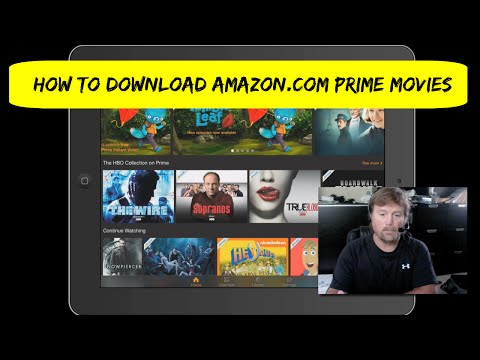
Isi
Untuk pertama kalinya dengan layanan streaming apa pun dari jenisnya, Amazon Instant Video sekarang memungkinkan pengguna iOS dan Android yang memiliki keanggotaan Perdana untuk mengunduh film dan acara TV ke perangkat mereka untuk dilihat secara offline. Inilah cara melakukannya di iPhone Anda.
Fitur seperti ini sudah lama diinginkan, dengan banyak pengguna yang meminta Netflix untuk memperkenalkan kemampuan menonton pertunjukan dan film secara offline, karena banyak orang ingin mengikuti acara favorit mereka saat terbang di seluruh negeri. Namun, Netflix belum memperkenalkan fitur seperti ini.
Namun, jangan pernah takut, karena Amazon telah memimpin dalam hal ini dan memperkenalkan kemampuan untuk mengunduh konten untuk dilihat secara offline di iOS dan Android. Sebelumnya, itu tersedia di tablet Kindle Fire, tetapi sekarang siapa pun yang menggunakan perangkat iPhone, iPad, atau Android dapat bergabung.
Walaupun Video Amazon tidak sepopuler Netflix, layanan ini memiliki beberapa pilihan yang bagus untuk dipilih, dengan perpaduan yang bagus antara acara TV dan film yang akan membuat Anda tetap terhibur tanpa memerlukan koneksi internet.
Tanpa basa-basi lagi, inilah cara mengunduh film Amazon Prime di iPhone Anda sehingga Anda dapat menontonnya secara offline.
Mengunduh Amazon Prime Movies
Hal pertama yang ingin Anda lakukan adalah mengunduh aplikasi Video Amazon dari App Store di iPhone Anda, jika Anda belum melakukannya.
Dari sana, masuk ke aplikasi menggunakan akun Amazon Anda. Ketahuilah bahwa Anda memerlukan keanggotaan Amazon Prime untuk mengunduh konten untuk ditonton secara offline. Jika tidak, Anda tidak akan dapat memanfaatkan fitur ini.
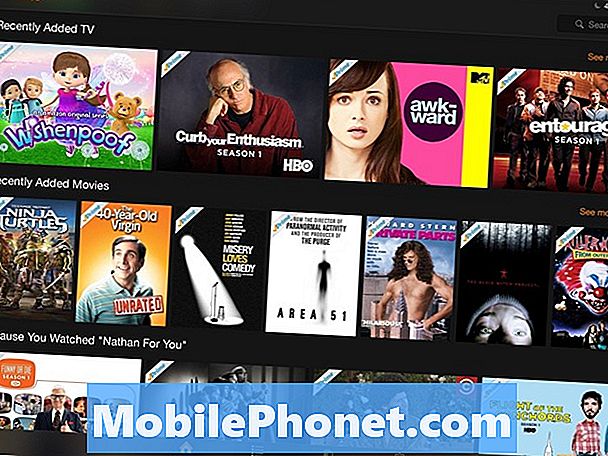
Setelah Anda masuk, Anda akan disambut dengan layar utama di aplikasi. Sekarang, sebelum kita mulai mengunduh film, kita ingin masuk ke pengaturan untuk menyesuaikan kualitas unduhan film dan acara TV yang akan diunduh. Untuk melakukan ini, ketuk Pengaturan di bagian bawah lalu pilih Kualitas Unduhan.
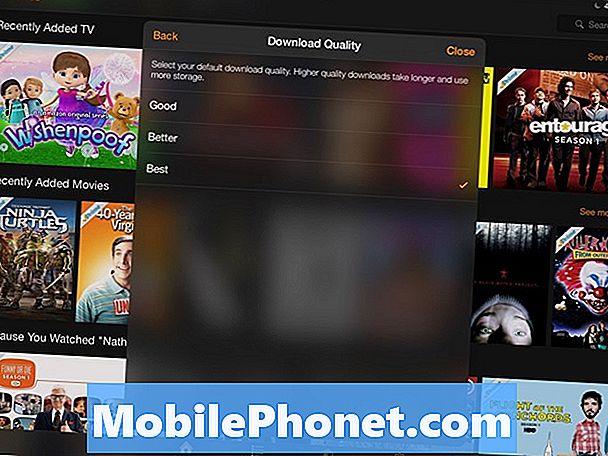
Anda dapat memilih Baik, Lebih baik, dan Terbaik. Pilih yang Anda inginkan dan ketahui bahwa kualitas yang lebih rendah akan menghemat ruang penyimpanan, sedangkan kualitas terbaik akan menggunakan lebih banyak ruang penyimpanan.
Setelah Anda memilih kualitas, kembali ke layar beranda dan ketuk film yang ingin Anda unduh untuk dilihat secara offline. Saya memilih The 40-Year-Old Virgin.
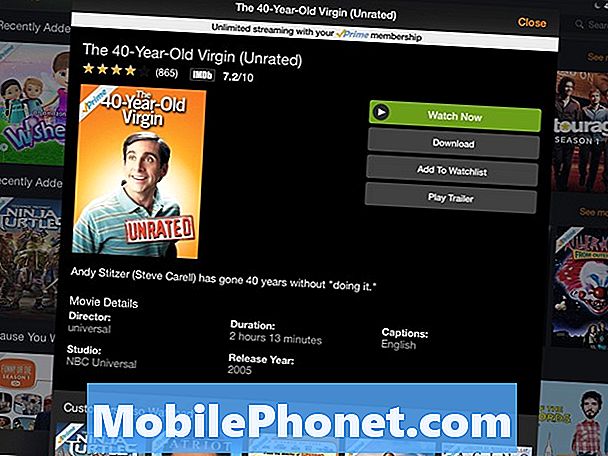
Ke kanan, ketuk Unduh untuk memulai proses pengunduhan. Jika Anda mengaktifkan notifikasi untuk aplikasi, Anda akan menerima notifikasi ketika unduhan selesai. Mengetuk aktif Pilihan di sebelah bilah unduhan akan memungkinkan Anda untuk menjeda unduhan atau membatalkannya jika diinginkan.
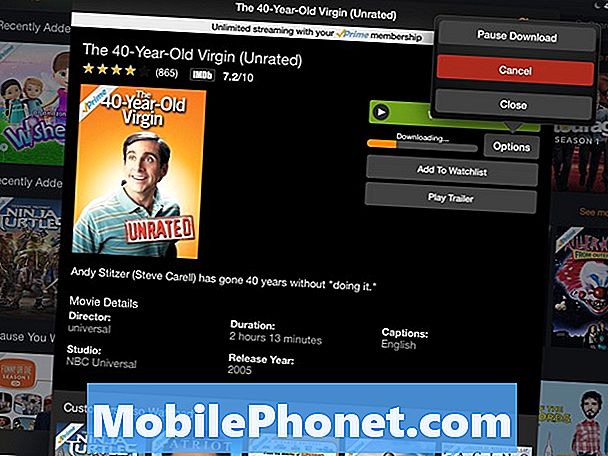
Setelah unduhan selesai, Anda dapat menonton film tanpa memiliki koneksi internet dengan mengetuk Menonton sekarang. Anda akan mendapatkan pop up yang mengatakan bahwa film hanya akan tersedia selama 48 jam luring, dan bahwa jika Anda ingin menyimpannya lebih lama dari 48 jam, Anda harus terhubung kembali ke WiFi atau LTE.
Seperti yang dapat Anda lihat di iPad saya, saya menonaktifkan WiFi, tetapi saya menikmati film ini seperti jika saya streaming, hanya saja kali ini saya tidak perlu khawatir tentang gangguan atau kelambatan.

Setelah selesai menonton film, Anda dapat menghapusnya dengan mengetuk Pilihan dan kemudian memilih Hapus Unduhan.
Sekarang, jika ini adalah acara TV yang ingin Anda unduh, Anda sayangnya tidak dapat mengunduh beberapa episode sekaligus, atau bahkan seluruh musim sekaligus. Sebagai gantinya, Anda harus mengunduh episode satu per satu.

Untuk melakukan ini, buka acara TV di aplikasi dan itu akan mencantumkan episode di bagian bawah. Cukup klik tombol Unduh (panah mengarah ke bawah) dan episode itu akan secara otomatis mulai mengunduh untuk dilihat secara offline.
Saat Anda menghapus film atau acara TV, itu akan tetap di tempat Anda jika Anda berhenti menontonnya setengah jalan, jadi tidak perlu menyimpan film secara offline jika Anda belum menyelesaikannya.


